时间:2019-08-26 15:10:06
作者:xiufen
来源:u老九
1. 扫描二维码随时看资讯
2. 请使用手机浏览器访问:
http://m.xitongzhijia.net/article/162563.html
手机查看
评论
格式工厂是一款功能非常强大的格式转换软件,它可以转换图片、视频和音频等格式,还可以修复被损坏的文件,格式转换后也不会破坏它原来的质量,那么怎么在格式工厂里转换图片格式呢?下面就是转换图片格式的操作步骤,一起往下看看吧!
方法步骤
1、先运行软件,在左边选择图片,看到很多格式,注意,这里是要转成什么格式就选什么格式,而不是你原文件的格式;
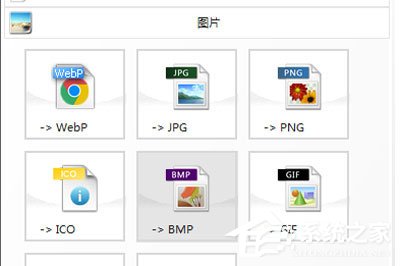
2、然后拿要转换成PNG格式为例子,点击PNG,接着弹出的处理框中添加要转换的文件,可以将三张JPG图片文件全部转换成PNG格式,当然了你也可以在转换之前点击【输出配置】,设置要转换的图片的大小和质量,同时也可以点击水印,在转换后的图片上添加水印;
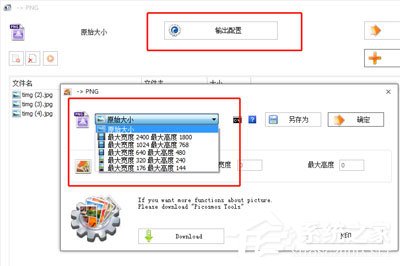
3、水印支持文本水印和图片水印,可以以文字水印为例子;
a、点击【添加文本】,然后在文本框中输入水印的文字,接着设置字体,调整大小;
b、之后就会水印的样式,你可以拖动水印的位置,再次添加文本可以添加多个水印;
c、水印设置好后点击确定即可;
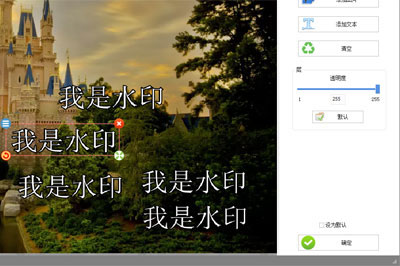
4、这时全部设置好后,点击确定将转换任务添加到前台转换待命,再点击左上角开始即可,程序开始转换。
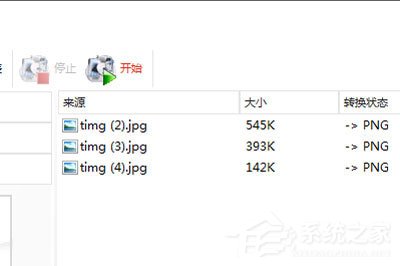
发表评论
共0条
评论就这些咯,让大家也知道你的独特见解
立即评论以上留言仅代表用户个人观点,不代表u老九立场